Comment supprimer correctement le spam de calendrier dans iCal

Un nouveau fléau de spam est tombé sur des utilisateurs d'Apple Calendar sans méfiance, et le garçon est-il agaçant. Aujourd'hui, nous allons vous expliquer comment l'enlever en toute sécurité, donc j'espère que vous n'y serez plus dérangé.
Non content d'essayer de vous vendre n'importe quel produit ou service que vous n'avez pas l'intention d'acheter par e-mail, les spammeurs compris comment se frayer un chemin dans votre itinéraire. Mais les spams envoyés en tant qu'invitations Apple Calendar ne peuvent pas être détectés comme les spams classiques, et le blocage des invitations d'agenda de tous les utilisateurs, à l'exception des utilisateurs connus, serait excessif et compromettrait cette fonctionnalité. Après tout, il y a un certain nombre d'invitations légitimes au calendrier que vous pouvez recevoir d'utilisateurs inconnus.
Il vous incombe donc de régler vous-même le problème. Mais attendez! Si vous recevez du spam de calendrier, ne cliquez pas sur " " Refuser "ou essayez de supprimer l'événement. Ces spammeurs pêchent essentiellement pour de vraies adresses email. En refusant une invitation, vous leur envoyez une notification les informant qu'ils ont trouvé un utilisateur réel et valide.
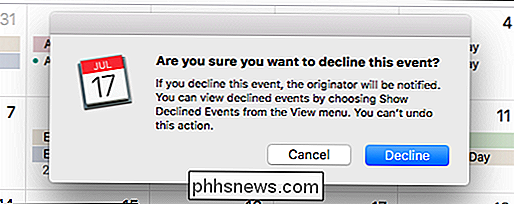
Il existe cependant une solution de contournement: un moyen de supprimer l'événement sans refuser l'invitation en même temps. Vous devez d'abord le déplacer vers un nouveau calendrier.
Supprimer le spam du calendrier sur iPhone
Pour supprimer le spam du calendrier sur votre iPhone ou iPad, ouvrez d'abord l'application Calendrier, puis appuyez sur Calendriers en bas.

Suivant , dans le coin supérieur gauche, appuyez sur "Modifier".

Faites défiler jusqu'à iCloud et appuyez sur "Ajouter un calendrier" et nommez-le quelque chose de approprié, comme le spam ou la merde ennuyeuse.
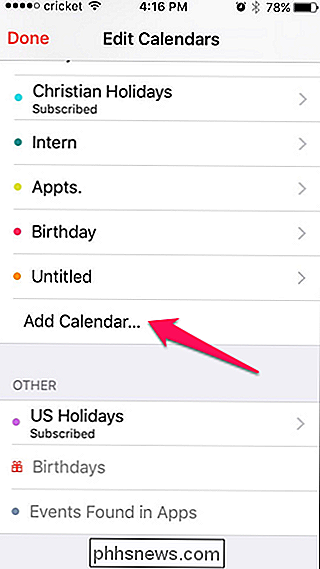
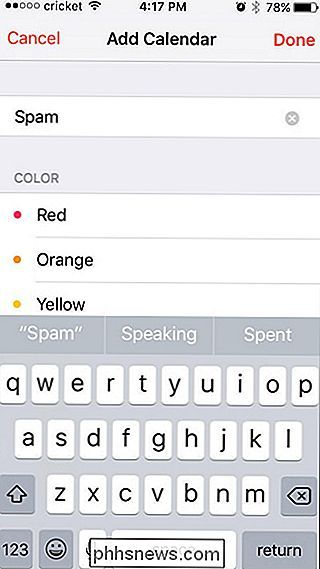
Retournez à l'écran principal appuyez sur "Boîte de réception" dans le coin en bas à droite
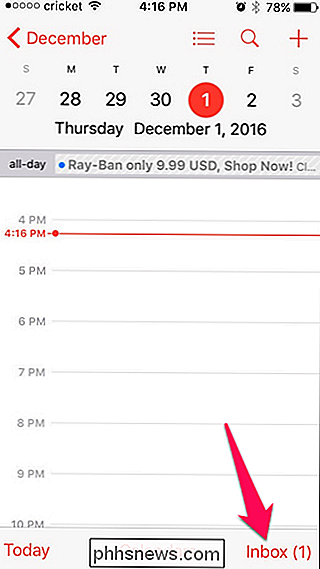
Maintenant, appuyez sur le nom de l'événement de spam, puis appuyez sur "Calendrier"
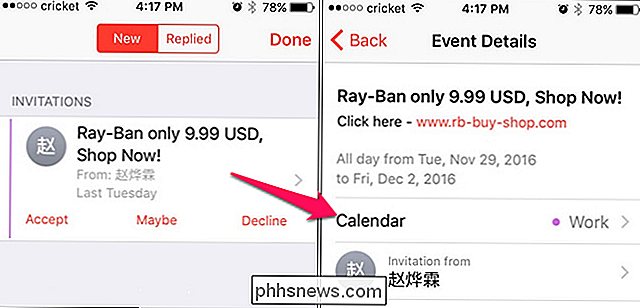
Choisissez votre calendrier de spam, puis appuyez sur "Terminé". Répétez cette étape pour toutes les autres demandes de spam que vous avez reçues.
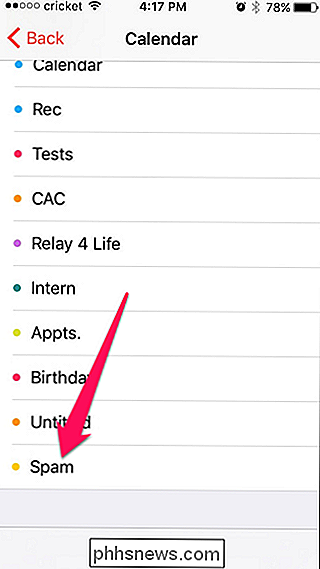
Encore une fois, revenez à l'écran principal Calendrier, appuyez sur "Calendriers" en bas.

Puis, encore une fois, appuyez sur "Modifier". Sélectionnez votre calendrier de spam, faites défiler vers le bas, puis appuyez sur "Supprimer le calendrier". Si vous y êtes invité, appuyez sur "Supprimer et ne pas avertir"

Suppression des spams sur votre Mac
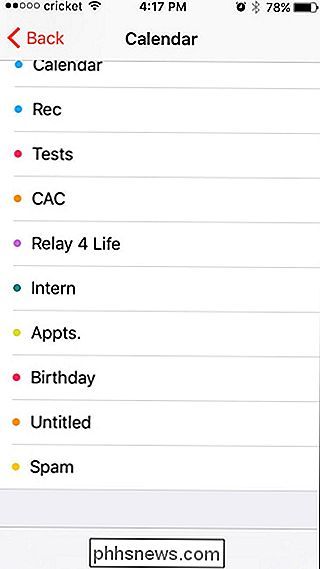
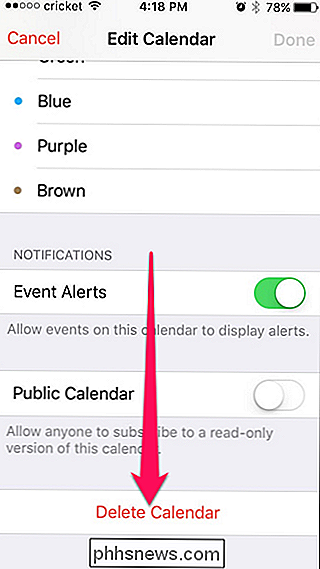
La suppression des spams sur le calendrier de votre Mac s'effectue essentiellement comme sur un iPhone.
Ouvrez d'abord votre application Agenda et cliquez sur Fichier> Nouveau calendrier. (Vous devrez peut-être sélectionner un compte, tel qu'iCloud.)
Ensuite, nommez votre nouveau calendrier comme spam, comme "Spam". Si votre ou vos calendriers iCloud ne sont pas visibles, cochez la case en regard de chacun de leurs noms.

Localisez maintenant vos invitations au spam et double-cliquez dessus. Cliquez sur le carré coloré dans le coin supérieur droit de la fenêtre contextuelle des événements pour l'affecter à votre calendrier de spam. Faites-le pour toutes vos invitations au spam.
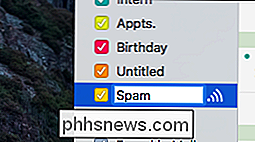
Enfin, faites un clic droit sur votre calendrier de spam, puis cliquez sur "Supprimer". Si vous y êtes invité, cliquez sur "Supprimer et ne pas avertir".
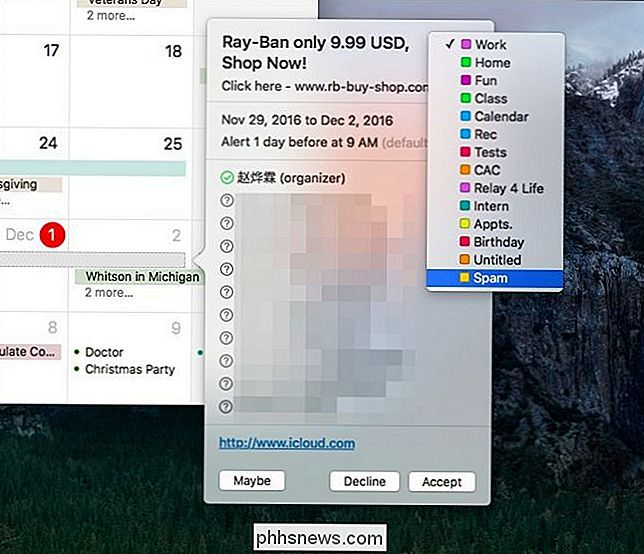
J'espère que cela fera l'affaire et votre calendrier sera désormais sans spam. Malheureusement, cela n'empêche pas l'apparition de nouveaux spams dans votre calendrier, et vous devrez recommencer cette procédure si de nouveaux spams apparaissent. Mais au moins, vous pouvez le supprimer sans que les spammeurs sachent que vous êtes réel.
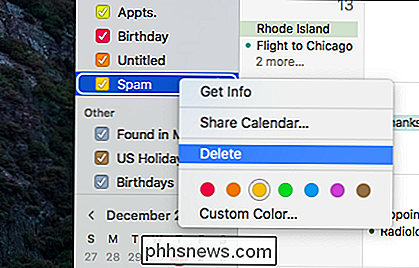
Vous pouvez également choisir de l'ignorer et cela disparaîtra avec le temps, mais si cela bloque les travaux, alors le seul moyen fiable pour le moment.

Quoi de neuf dans iOS 11 pour iPhone et iPad, maintenant disponible
IOS 11 est sorti le 19 septembre 2017. Apple a annoncé un certain nombre de nouvelles fonctionnalités et modifications à la WWDC 2017 cette année. Des améliorations aux messages et Apple Pay en passant par la gestion multitâche et la gestion des fichiers sur l'iPad, voici les meilleures nouvelles fonctionnalités.

Pourquoi dir *. * Répertorier tous les fichiers et dossiers?
Parfois, vous pouvez obtenir des résultats inattendus lorsque vous exécutez des commandes, alors apprendre le "pourquoi" derrière les résultats peut être très intéressant. Dans cet esprit, le post de questions et réponses de SuperUser répond à la question d'un lecteur curieux. La session de questions et réponses d'aujourd'hui nous est offerte par SuperUser, une subdivision de Stack Exchange, un regroupement communautaire de sites Web Q & A.



